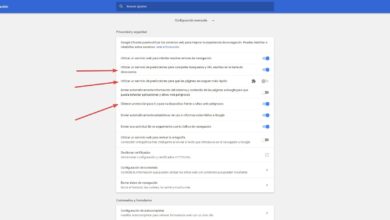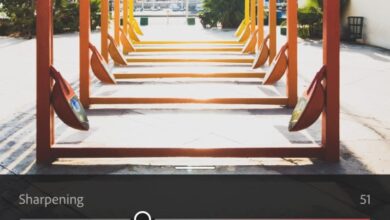Qu’est-ce que c’est et comment réparer l’erreur Windows 10 0x000000000E provoquant un écran bleu
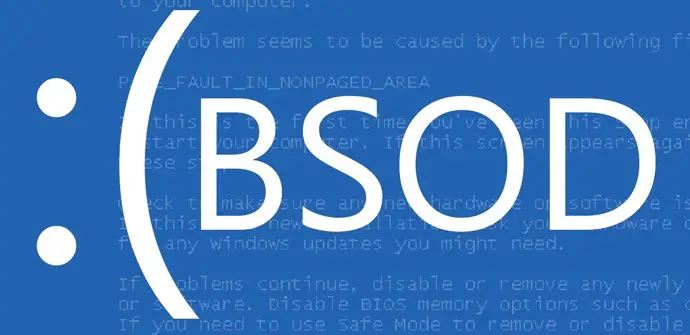
Il existe de nombreuses erreurs que l’on peut trouver lorsqu’on a affaire à Windows 10, certaines plus graves que d’autres, mais qui peuvent nous causer un bon mal de tête, surtout si elles sont associées aux redoutables écrans bleus ou BSOD .
Eh bien, dans ces lignes, nous voulons nous concentrer sur l’ erreur Windows , quelque chose qui peut se produire dans le cas où un certain programme essaie d’utiliser un contrôleur système , mais cela ne réussit pas. Parmi les causes pouvant provoquer l’erreur susmentionnée, qui se présente sous la forme d’un écran bleu, nous pouvons trouver des pilotes corrompus ou incompatibles, des entrées mal configurées dans le registre Windows , des infections malveillantes, des emplacements mémoire endommagés, etc.
Par conséquent, l’une des solutions possibles si cet échec se produit dans le cas où c’est la première fois que nous redémarrons l’ordinateur après avoir installé du matériel supplémentaire , est de le supprimer et de le redémarrer. Ici, nous pouvons voir la liste du matériel compatible avec Microsoft pour voir si le composant à nouveau et ses pilotes sont compatibles avec le système d’exploitation .
Dans le cas où cela ne résout pas le problème, nous allons proposer d’autres solutions possibles pour cette erreur spécifique. Par exemple, dans le cas où nous avons l’habitude de créer périodiquement un point de restauration système, nous pouvons essayer d’annuler toute modification sur l’ordinateur, en restaurant le système. De même, une autre solution possible à cet échec consiste à mettre à jour les pilotes du matériel concerné à partir de la page du site officiel du fabricant ou à les désactiver.
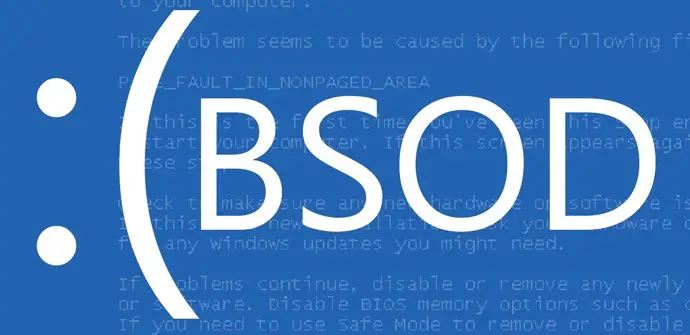
Correction de l’erreur d’écran bleu Windows 10 0x000000000E
Une fois le téléchargement terminé, nous devons les installer et redémarrer l’ordinateur pour que les modifications prennent effet. Dans le même temps, si le problème persiste, nous pouvons également essayer de démarrer le système Microsoft en mode sans échec et accéder au Gestionnaire de périphériques.
De cette manière, les pilotes pouvant être à l’origine de cet écran bleu seront affichés dans leur section correspondante, par exemple dans les adaptateurs d’écran du Gestionnaire de périphériques , ou dans la section stockage, selon le cas. Nous pouvons également essayer d’exécuter le «vérificateur de fichiers système», pour lequel nous cliquons sur le menu Démarrer et accédons à l’ invite de commandes en mode administrateur à l’aide de la commande cmd.
Une fois ici, nous écrivons la commande suivante «sfc / scannow», après quoi nous redémarrons le système une fois l’ analyse terminée . Nous pouvons également utiliser le programme gratuit FixWin pour exécuter l’utilitaire «System File Checker» en un seul clic, sans avoir besoin de commandes.
Enfin, dans le cas où l’ erreur détectée est due à un problème avec la mémoire de l’ordinateur, nous pouvons l’analyser pour la confirmer à partir de l’invite de commande, mais dans ce cas via la commande «mdsched.exe», qui démarre le Windows outil de diagnostic de la mémoire .